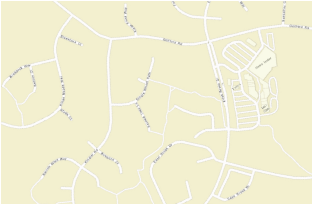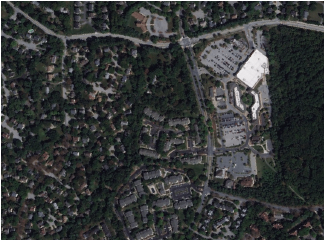De tekening geolokaliseren
De tekening geolokaliseren
|
Gereedschap |
Werkomgeving: gereedschappenset |
|
Geolokalisatie
|
Vectorworks Architectuur en Landschap: GIS Spotlight: Event |
Met het gereedschap Geolokalisatie kan je een kaart of satellietfoto tijdelijk als achtergrondafbeelding op de tekenzone plaatsen. Op deze manier blijft de geometrie in jouw tekening via georeferentie afgestemd op de correcte plaats op de aarde. Wanneer jouw werk gegeorefereerd is en zich op de juiste locatie op de aarde bevindt, zal het dicht bij het interne nulpunt en het middelpunt van jouw tekening worden gehouden. Hierdoor vermijd je fouten als gevolg van onnauwkeurigheid (zie Concept: Intern nulpunt en gebruikersnulpunt).
Als het document nog geen georeferentie bevat, zal het dialoogvenster ‘Georeferentie document’ worden geopend. Selecteer hierin het gewenste coördinatensysteem. Zie Georeferenties aan een document toevoegen. Het is belangrijk dat je een geschikt coördinatensysteem kiest. Dit zal ervoor zorgen dat de afstanden in jouw tekening correct op de kaart worden geprojecteerd.
De afbeelding krijgt de gepaste schaal en wordt automatisch bijgewerkt wanneer je in- en uitzoomt of de tekening verschuift of roteert. De afbeelding blijft op de achtergrond zichtbaar zolang het gereedschap geactiveerd is.
Geolokalisatie is een tijdelijke functie; de achtergrondafbeelding zal verdwijnen zodra je het gereedschap deactiveert. Als je de afbeelding graag permanent aan jouw tekening wilt toevoegen, gebruik dan het gereedschap Geoafbeelding.
De achtergrondafbeelding kan een kaart ofwel een satellietfoto zijn. Gebruik de Methodebalk van het gereedschap Geolokalisatie om te wisselen tussen deze twee weergavemodi; een van de twee is altijd geactiveerd.
|
Methode |
Omschrijving |
|
Locatie
|
Met deze methode verplaats je de achtergrondafbeelding om het interne nulpunt van de tekening uit te lijnen op het gewenste punt. Een verplaatsing heeft invloed op alle ontwerplagen met georeferentie en zal ervoor zorgen dat ze met de achtergrondafbeelding mee worden verplaatst. Alle ontwerplagen zonder georeferentie blijven rond het interne nulpunt liggen. |
|
Roteer
|
Met deze methode roteer je de achtergrondafbeelding om deze uit te lijnen met de geometrie in de tekening. Een rotatie heeft invloed op alle ontwerplagen met georeferentie en zal ervoor zorgen dat ze met de achtergrondafbeelding mee worden geroteerd. Alle ontwerplagen zonder georeferentie blijven rond het interne nulpunt liggen. |
|
Zoek
|
Klik op deze methodeknop om te zoeken naar een locatie aan de hand van een adres, plaats of coördinaten en de afbeelding voor die locatie weer te geven. |
|
Kaart
|
Selecteer deze methode om over te schakelen naar kaartweergave (het type kaart en service kan je aanpassen in de Instellingen).
|
|
Satelliet
|
Selecteer deze methode om over te schakelen naar satellietweergave (het type satellietafbeelding en service kan je aanpassen in de Instellingen).
|
|
Instellingen
|
Klik op deze knop om het dialoogvenster ‘Instellingen geolokalisatie’ te openen. |

Heb je niet gevonden wat je zocht? Stel je vraag aan Dex, onze virtuele assistent.